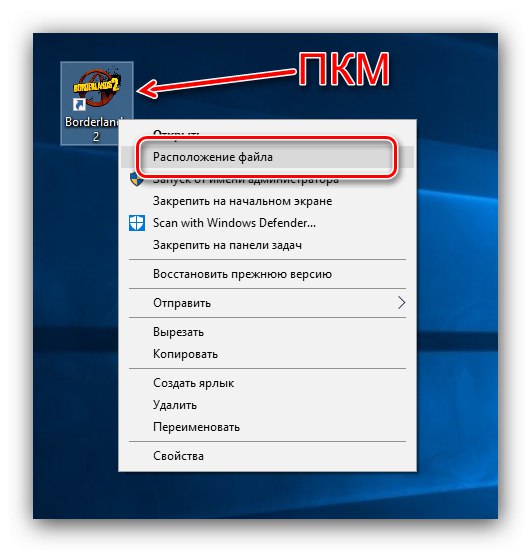Borderlands 2 беше издаден през 2011 г., много преди пускането на Windows 10, но в повечето случаи това не му пречи да работи нормално. Понякога обаче потребителите все още се сблъскват с проблем: въпросната игра не стартира, което бихме искали да ви кажем за по-нататъшното поправяне.
Метод 1: Проверка на целостта на кеша на файлове (Steam версия)
Потребителите, които използват Steam версията на този продукт, трябва да проверят състоянието на компонентите: може би някои от тях са повредени и се нуждаят от подмяна, което ще помогне на вградения инструмент в клиента.
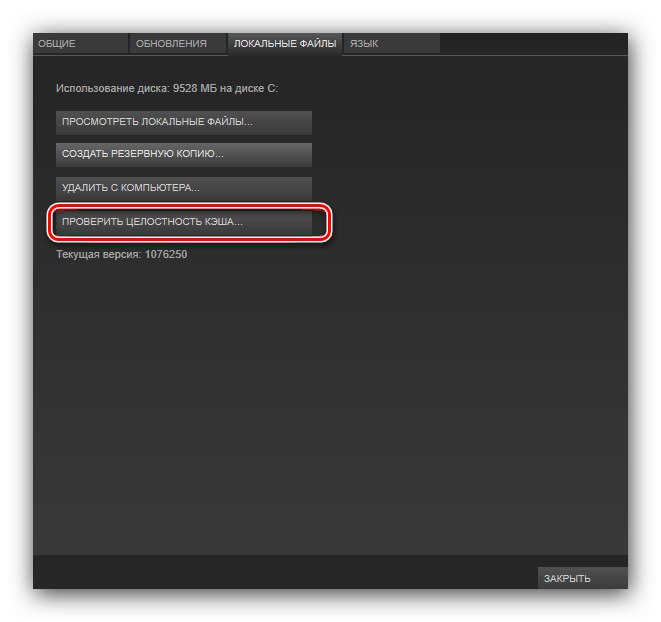
Повече информация: Проверка на кеша на играта в Steam
Метод 2: Стартиране без стартер
В някои ситуации причината за въпросния проблем може да бъде изпълнимият файл на играта за стартиране. Можете да го премахнете от процеса на стартиране, както следва:
- Отвори Парна и отидете на раздел "Библиотека"... Намерете там Borderlands 2, щракнете с десния бутон върху него и изберете "Имоти".
- В свойствата отворете раздела "Често срещани са"където щракнете „Задаване на параметри за стартиране“.
- След това въведете командата
-nolauncherслед това натиснете "ДОБРЕ". - Ако вашата версия не е закупена в Steam, маркирайте прекия път на играта до "Работен плот", щракнете върху него PKM и изберете Местоположение на файла.
![Намерете играта, която може да се изпълни, за да поправите проблемите със стартирането на Borderlands 2 в Steam]()
След това намерете в папката
BinariesWin32изпълним файл Borderlands2.exe и го стартирайте.
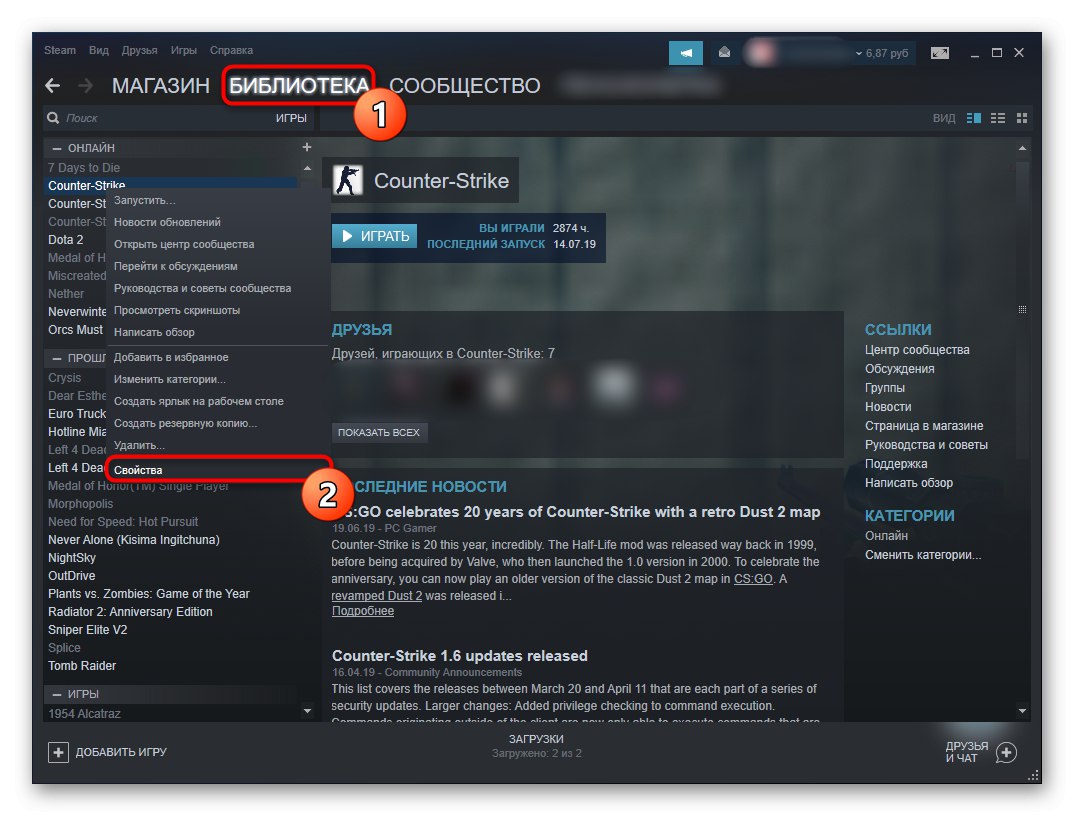
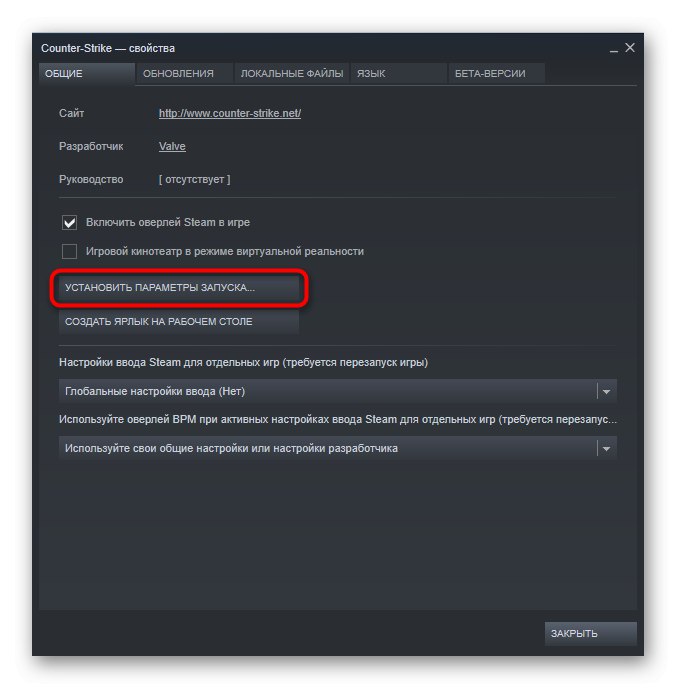
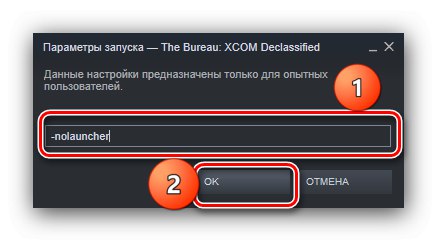

Опитайте се да отворите играта - тя трябва да започне без проблеми. Ако все още имате неуспех, използвайте един от методите по-долу.
Метод 3: Преинсталирайте допълнителен софтуер
Стартирането на въпросния продукт може да бъде възпрепятствано от повреда на софтуерни файлове на сервиз, като например DirectX, .NET Framework и Visual C ++ за разпространение... Опитайте да преинсталирате изброените компоненти и проверете дали проблемът е изчезнал.
Прочетете повече: Преинсталирайте DirectX, .NET Framework, Visual C ++ за разпространение
Метод 4: Актуализирайте драйверите на видеокартата
Borderlands 2, особено в изданието „Игра на годината“, е доста взискателен към GPU софтуера, така че се препоръчва да актуализирате помощния софтуер.
Прочетете повече: Актуализиране на драйвери за видеокарти NVIDIA и AMD
Метод 5: Преинсталиране на играта
Ако никой от горните методи не помогне, остава само да деинсталирате Borderlands 2 и да го преинсталирате.
Повече информация: Премахване и инсталиране на програми в Windows 10
Сега знаете как можете да възстановите Borderlands 2 да работи в Windows 10.